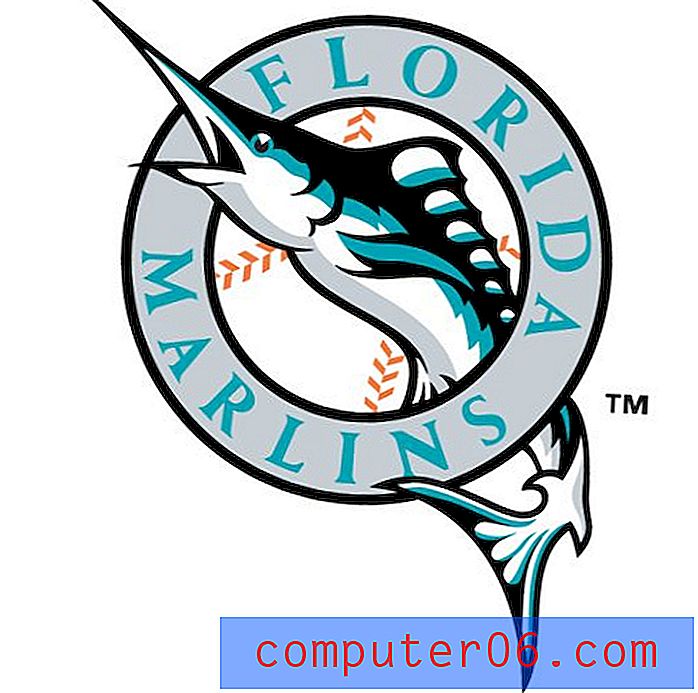Kuidas oma Apple ID-st välja logida iPadis?
iPadid on suurepärased seadmed peredele, kuid nende ostmine kõigile võib olla pisut kallis. Nii et palju inimesi jagavad ühte iPadi. Kuid iTunesis ostude tegemiseks või rakenduste allalaadimiseks peate olema sisse logitud Apple ID-sse, mis tähendab, et keegi maksab nende asjade eest. Kui see on teie Apple ID ja te sooritate oste, siis tõenäoliselt ei pahanda, kuid soovite iPadi konfigureerida nii, et teised ei saaks teie kontol ostud teha. Lihtne viis selleks on eraldi Apple ID-de olemasolu ja ostude tegemisel õigetesse sisse ja välja logimine.
Kui olete otsustanud osta mõne teise iPadi, siis on Amazonis saadaval mitmeid erinevaid põlvkondi ja vanemaid põlvkondi saab tavaliselt osta palju vähem kui uusimaid. Amazoni valiku nägemiseks klõpsake siin.
Apple ID-st väljalogimine iPadis
Pange tähele, et Apple ID-st välja logides ei saa seda vajavat teavet kasutada. Rakendused, mis kasutavad seadmes eraldi kontosid, jäävad sisselogituks. Näiteks kui teie telefonil on Twitteri rakendus, siis Apple ID-ga välja logimine ei logi teid oma Twitteri kontolt välja. Seetõttu pidage seda silmas pidades allpool toodud samme, et õppida, kuidas oma iPadis Apple ID-ga sisse ja välja logida.
1. samm: puudutage seadete ikooni.

2. samm: valige ekraani vasakus servas asuvas veerus suvand iTunes ja App Store .
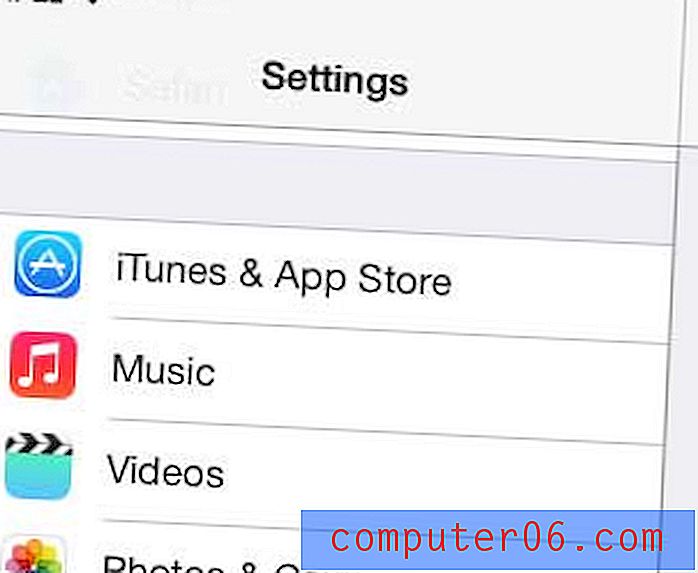
3. samm: puudutage ekraani ülaservas nuppu Apple ID . Sellel kuvatakse praegu sisse logitud Apple ID.
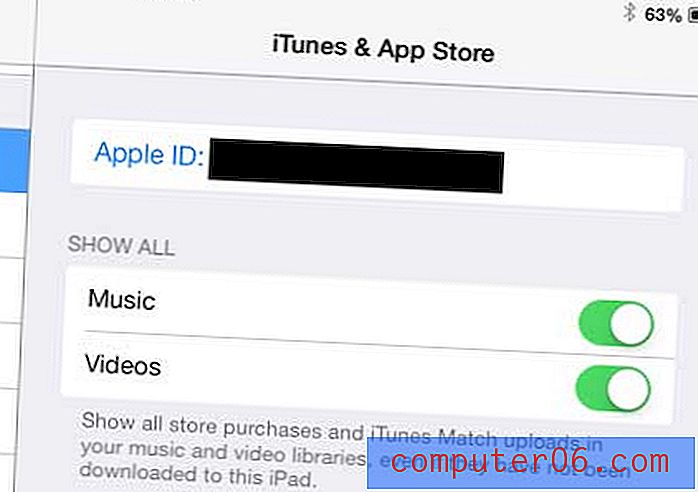
4. samm: puudutage ekraani keskel nuppu Logi välja .
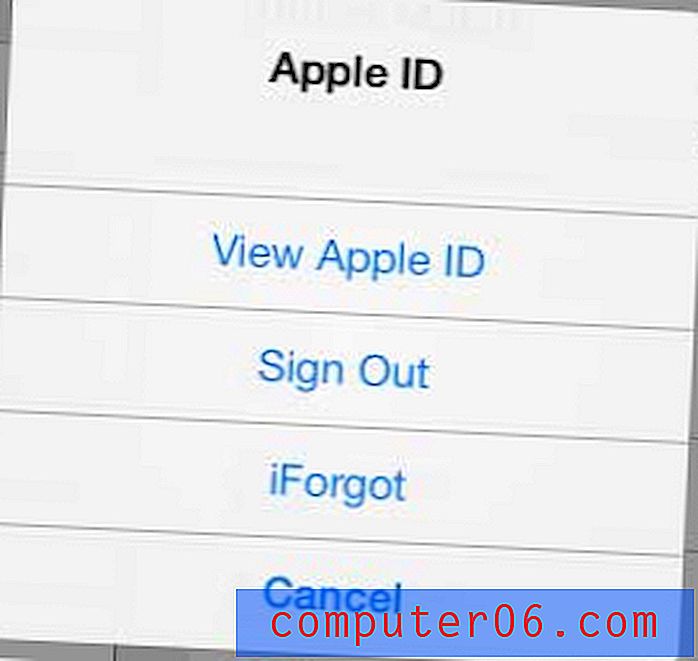
Mac Mini on suurepärane lahendus, kui vajate oma kodu jaoks uut Mac-arvutit, kuid te ei soovi raha kulutada MacBook Pro-le. Mac Mini kohta saate lisateavet siit.
Oleme kirjutanud ka sellest, kuidas Apple ID-st välja logida ka iPhone 5-s.